可以恢复从回收站删除的文件吗?
“我丢失了一些对公司来说重要的文件。在清理笔记本电脑的无用数据时,我不小心将一些对于公司非常重要的文件放入了回收站并清空了它们。怎么办?我可以恢复从回收站删除的文件吗?文件是照片,需要尽快恢复这些文件。在线等解决方法,谢谢了!”
在Windows中删除文件后,它不会永久消失,除非你按Shift-Delete键删除或删除的文件太大。删除的文件将保存在回收站中。通过右键单击“还原”,可以很容易地从回收站中恢复已删除的数据。如果你在回收站中找不到你想要的已删除文件,请尝试以下方法恢复回收站删除的文件。

如何恢复回收站删除的文件?
一般情况下删除的文件通常保存在$Recycle.bin系统文件夹中,可以轻松地从中恢复。此文件夹位于C: 驱动器的根目录中。但是,由于它是一个隐藏文件夹,所以你只能通过双击回收站图标来操作它。
如果你在回收站中找不到删除的文件,则它们很可能已被永久删除了。如果你启用了文件历史记录,则可以轻松恢复永久删除的文件,若没有启用了文件历史记录,Windows数据恢复软件可以帮助你恢复回收站删除的文件。
方法1. 通过文件历史记录恢复回收站删除的文件
此方法需要在误删除之前启用文件历史记录功能。如果没有,这是打开文件历史记录以避免将来数据丢失的好机会。要打开文件历史记录,请依次进入“控制面板” > “系统和安全” > “文件历史记录”。你需要准备一个USB来保存文件副本。
文件历史记录仅支持Windows 8.1及更高版本。这里以Windows 10为例来通过文件历史记录恢复最近删除的文件。
1. 按“Windows + S”键打开搜索栏并输入“通过文件历史记录还原你的文件”点击打开。
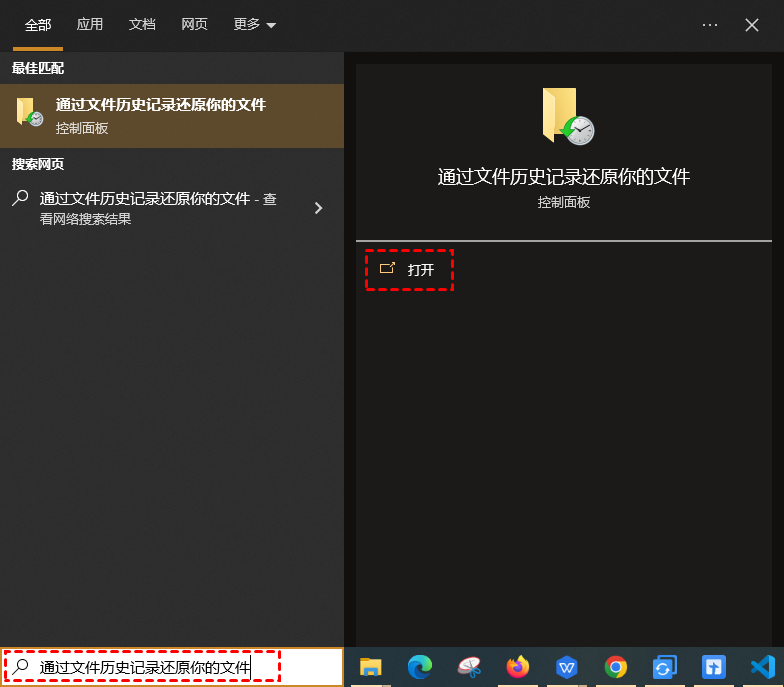
2. 找到之前保存已删除文件的文件夹。选择你要恢复的文件,然后单击“还原”按钮将已删除的文件恢复到原始位置。

3. 如果你想通过文件历史记录将文件夹或文件恢复到以前的版本,你可以右键单击文件夹或文件,然后选择“属性”,点击“以前的版本”,选择需要的版本,点击“还原”即可。
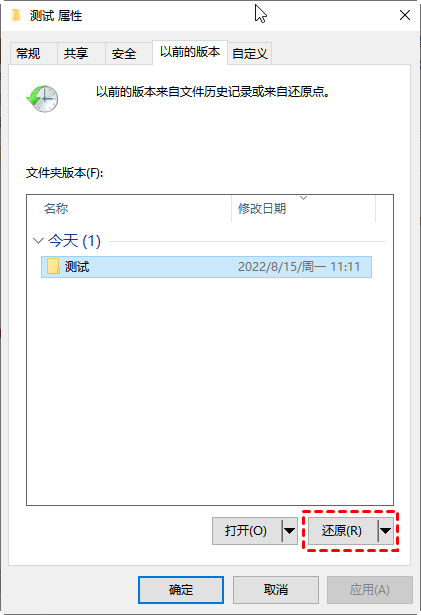
方法2. 通过Windows File Recovery恢复回收站删除的文件
Windows File Recovery是微软的官方命令行应用程序。它旨在恢复Windows 10及更高版本中已删除或丢失的文件。它是免费软件,但是这个软件需要用户熟悉命令提示符。
根据硬盘的文件系统和数据丢失场景,有四种恢复模式可供选择。两种基本模式是常规和广泛,另外两种高级模式:段和签名。使用Windows File Recovery,你需要按以下格式输入命令行:
winfr 源驱动器:目标驱动器:[/模式] [/开关]
1. 检查硬盘的文件系统。右击硬盘分区,选择“属性”。

| 文件系统 | 场景 | 模式 |
| NTFS | 最近删除 | 常规 |
| NTFS | 删了一段时间 | 广泛 |
| NTFS | 格式化磁盘 | 广泛 |
| NTFS | 损坏的磁盘 | 广泛 |
| FAT 和 exFAT | 任何 | 广泛 |
2. 从微软商店获取Windows File Recovery并运行它。

3. 根据你的需要输入不同的参数和开关来执行命令。
| 开关 | 描述 | 支持的模式 |
| /n | 过滤扫描范围:使用文件名/路径/类型等扫描特定文件。 | 全部 |
| /y: | 恢复特定的扩展组。 | 签名 |
| /k | 恢复系统文件。 | NTFS段 |
| /u | 恢复未删除的文件,例如,从回收站。 | NTFS段 |
4. 例如,如果要将最近删除的名为“Test”的word文件从D:/working/Documents文件夹恢复到E:,则命令应为:
winfr D: E: /r /n \Working\Documents\Test.docx
方法3. 通过数据恢复软件恢复回收站删除的文件
要摆脱Windows File Recovery复杂的命令行,可以使用傲梅恢复之星,它是一款专业且小巧的工具,使用它可以轻松从电脑内置外置硬盘,U盘,闪存驱动器,SD卡等多种设备类型中扫描并恢复删除和意外丢失的数据。并且在恢复数据之前可以预览自己的文件,清晰明了;双击文档、图片、视频、音频、文本、PDF等可以查看文件内容,以便准确恢复数据。支持Windows 11/10/8/7 & Windows Server。
1. 在您的电脑上下载安装运行傲梅恢复之星 > 选择丢失数据的磁盘/分区 > 单击“开始扫描”。

2. 自动执行快速扫描和深度扫描后,您将看到已删除和丢失的文件。

3. 检查扫描结果并选择您需要的数据。然后单击“恢复 x 个文件”并将这些恢复的文件保存在新位置。

总结
以上就是恢复回收站删除的文件的3种方法,为了防止再次丢失数据,建议你使用Windows内置功能或专业备份软件进行定期备份。你可以通过Windows备份和还原或文件历史记录备份重要数据。但他们只备份C:驱动器中的文件。你也可以使用Windows备份软件--傲梅轻松备份来备份与还原硬盘和分区的重要数据。
如果删除的文件或文件夹太大而无法发送到回收站,则可以增加回收站文件的最大存储大小限制。右键单击回收站图标并导航到“属性”>“选定位置的设置”>“自定义大小”。
